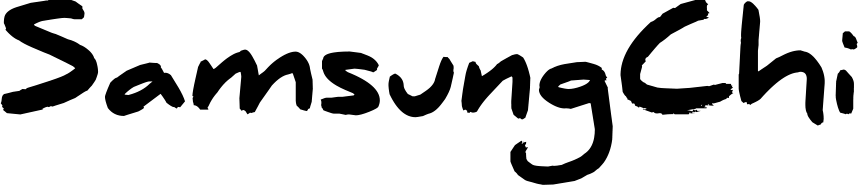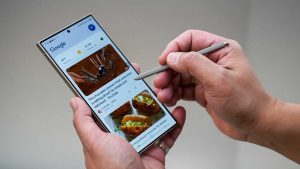خرید گوشی جدید و تعویض آن با گوشی قدیمی، تجربهای جذاب و هیجانانگیز است، اما درصورت داشتن برنامهها و دادههای فراوان برای انتقال، ممکن است به چالش کشیده شود. خوشبختانه، سرویسهای ذخیرهسازی ابری به شما کمک میکنند تا فایلها، تنظیمات و اطلاعات برنامهها را با یک کلیک سریع به دستگاه جدید منتقل کنید. در این راستا، راهنمایی جامع برای انتقال اطلاعات به یک گوشی جدید را در همین پست در اختیارتان قرار میدهیم.
خلاصه مطلب
برای انتقال اطلاعات به یک گوشی جدید، ابتدا از سرویسهای موجود مانند Google One برای تهیه نسخه پشتیبان از دادههای تلفن قدیمی خود استفاده کنید. به تنظیمات (Settings) بروید، سپس به بخش Google رفته و در All services، گزینه Backup را انتخاب کنید. پس از آن، Backup by Google One را فعال کنید.
در زمان تنظیم گوشی جدید، گزینه Restore from the cloud را برگزینید. به حساب Google خود وارد شوید، آخرین نسخه پشتیبان را انتخاب کنید و بر روی گزینه Restore ضربه بزنید.
لطفاً توجه داشته باشید که این دستورالعملها با استفاده از یک Google Pixel 7 با سیستم عامل Android 14 تدوین شدهاند. ممکن است برخی از منوها و تنظیمات بسته به نوع و نسخه نرمافزار گوشی شما متفاوت باشند. بنابراین، اگر گزینههای مذکور را پیدا نکردید، در قسمت کامنت از ما بپرسید تا شما را راهنمایی کنیم.
چگونه از دادههای گوشی اندرویدی خود در فضای ابری بکاپ بگیریم؟
برای بکاپ گرفتن از گوشی اندرویدی خود از جمله برندهایی نظیر سامسونگ، میتوانید یکی از روشهای زیر را انتخاب کنید.
۱- Google One
گوگل برنامههای مختلفی برای بکاپ گرفتن از اسناد، عکسها و پیامها دارد، بنابراین شاید کمی سخت باشد تا بتوانید بهراحتی تنها فایل مدنظر خود را بکاپ بگیرید. در عوض، میتوانید از Google One استفاده کنید که همهجانبهتر است و انتقال دادهها به یک تلفن اندرویدی جدید را آسانتر میکند. این امکان را دارید تا تنظیمات و سایر عناصر را نیز با انتخاب این فضای ابری از گوشی خود منتقل کنید.
Google One پانزده گیگابایت فضای رایگان برای پشتیبانگیری از برنامهها و دادههای برنامه، عکسها و ویدیوها، پیامکها، سابقه تماس، تنظیمات دستگاه و دادههای حساب Google ارائه میکند. اگر به دادههای بیشتری نیاز دارید، باید هزینه بپردازید. پس از اینکه برای انتقال اطلاعات به یک گوشی جدید در این فضای ابری ثبتنام کردید، از ۱.۹۹ دلار در ماه (یا ۱۹.۹۹ دلار در سال) برای خرید ۱۰۰ گیگابایت فضای ذخیرهسازی امکان پرداخت دارید.
نحوه فعال کردن بکاپگیری توسط Google One
• Settings را باز کنید.
• به بخش Google بروید.
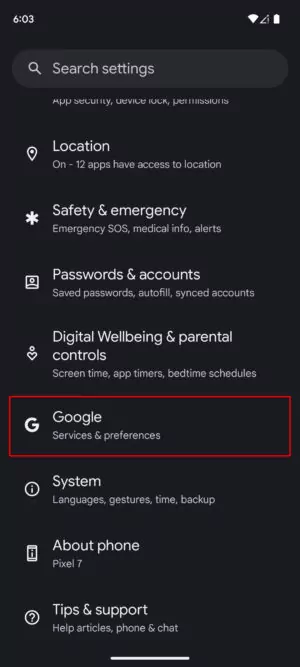
• روی تب All Services ضربه بزنید.
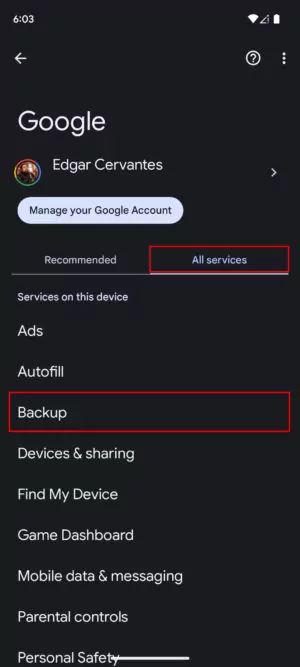
• Backup را برگزینید.
• Backup by Google One را فعال سازید.
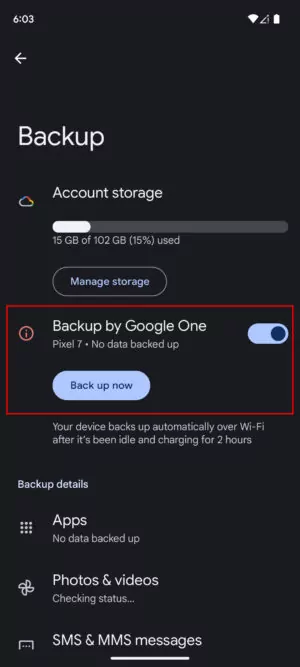
• به پایین بروید و Google Account data را انتخاب کنید.
• هر چیزی را که میخواهید پشتیبان بگیرید فعال سازید.
• به گزینههای Backup برگردید و روی Back up now ضربه بزنید.
۲- Google Drive
اگر قصد بک آپ گرفتن از فایلهای مهم از تلفن همراه خود را دارید و میخواهید بهراحتی انتقال اطلاعات به یک گوشی جدید را انجام دهید، Google Drive یک گزینه عالی برای انجام این کار است. این سرویس به شما این امکان را میدهد که فایلهایتان را در یک محیط ابری ذخیره کنید و به سادگی از هر دستگاهی به آنها دسترسی داشته باشید. اگر هنوز این برنامه را ندارید، میتوانید آن را از فروشگاه Google Play دانلود و نصب کنید.
برای آپلود فایلها به Google Drive، مراحل زیر را دنبال کنید:
• Google Drive را اجرا کنید.
• روی دکمه +New ضربه بزنید.
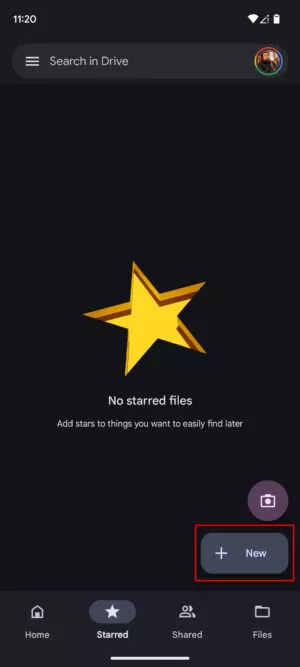
• گزینه آپلود را انتخاب کنید.
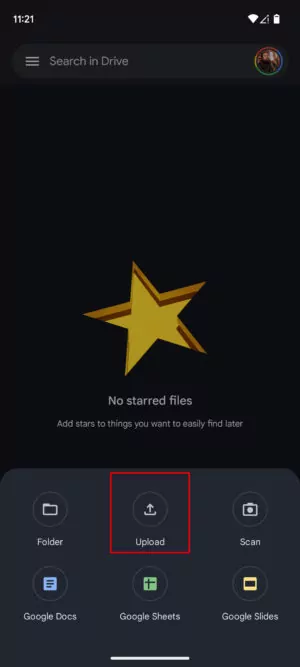
• برای انتخاب چند فایل، روی هر فایل به مدت طولانی فشار دهید تا گزینه انتخاب چند فایل ظاهر شود، سپس روی گزینه انتخاب در بالا سمت راست ضربه بزنید. اگر میخواهید تنها یک فایل را آپلود کنید، به راحتی روی آن ضربه بزنید.
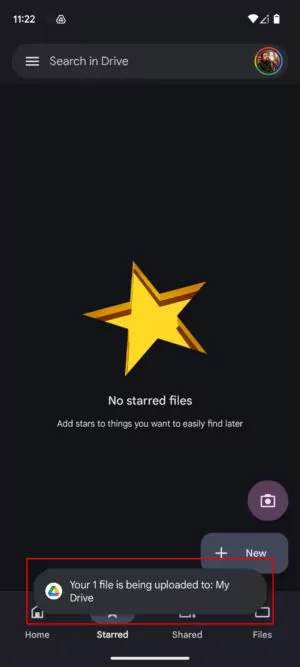
با این اقدامات، فایلهای شما به Google Drive آپلود میشوند و در هر زمان و از هر دستگاهی که به اینترنت دسترسی داشته باشد، در اختیار شما قرار میگیرند. این روش ساده و کارآمدی است که به شما این امکان را میدهد تا اطلاعات مهم خود را بهصورت مطمئن و قابل دسترس نگه دارید.
۳- Google Photos
Google Photos یک ابزار کارآمد برای بک آپ گرفتن از عکسها، ویدیوها، اسکرینشاتها و سایر تصاویر است که به شما امکان میدهد تا اطلاعات چشمگیر خود را با امنیت بالا نگه دارید. این سرویس از قابلیتهای پیشرفتهای برخوردار است تا بتوانید تصاویر خود را با کیفیت بالا در فضای ابری Google ذخیره سازید.
برای انجام پشتیبانگیری در Google Photos، مراحل زیر را دنبال کنید:
• Google Photos را راهاندازی کنید.
• روی نماد پروفایلتان در گوشه سمت راست بالا ضربه بزنید.
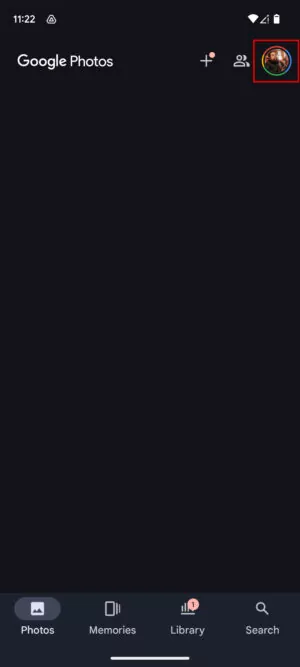 • Photos settings را برگزینید.
• Photos settings را برگزینید.
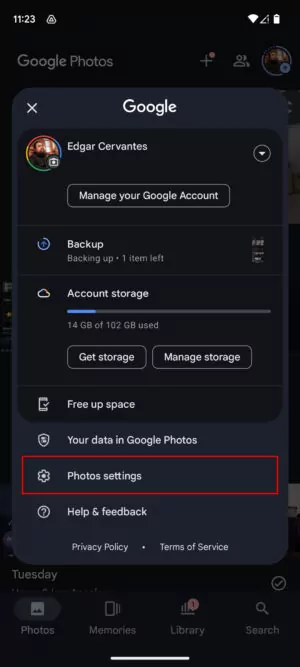
• وارد بخش Backup شوید.
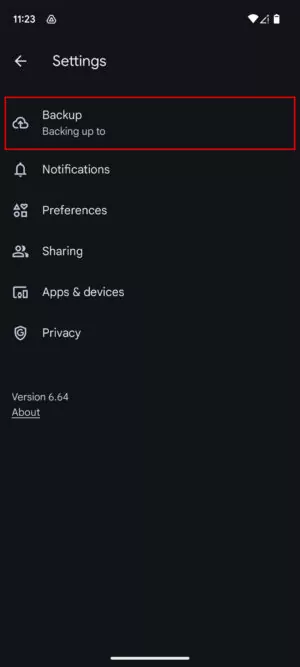
• گزینه Backup را روشن کنید.

• در قسمت پایین میتوانید کیفیت پشتیبانگیری، استفاده از داده تلفن همراه و سایر تنظیمات را انتخاب کنید.
با این اقدامات، Google Photos بهصورت خودکار شروع به بکاپ گرفتن از تصاویر شما میکند. شما میتوانید کیفیت بکاپ را تنظیم سازید و میزان استفاده از داده تلفن همراه را مدیریت کنید. این راهکار مطمئن و راحت به شما امکان میدهد تا بهراحتی به از هر دستگاهی که اینترنت داشته باشد به تمامی تصاویرتان دسترسی پیدا کنید. این روش یکی از سادهترین روشها برای انتقال اطلاعات به یک گوشی جدید اندرویدی است.
سایر گزینههای بکاپ گیری بهصورت ابری
برای تهیه نسخه پشتیبان از دادههای خود و انتقال آنها به تلفن همراه جدید، استفاده از Google One و سایر برنامههای Google گزینههای بسیار موثری هستند، بهویژه اگر اطلاعات به تلفنی از برند متفاوت منتقل میشوند. با اینحال، اگر تلفن جدید از همان برند باشد، میتوانید از راهکارهای آن برند نیز استفاده کنید. مثلاً میتوانید از اکانت سامسونگ، وانپلاس یا شیائومی خود برای پشتیبانگیری و بازیابی استفاده کنید. این ابزارهای اختصاصی بهخصوص زمان انتقال دادههای مربوط به تنظیمات گوشی کارآمد هستند.
اگر قصد دارید از فایلها، عکسها، ویدیوها و اسناد خاصی نسخه بک آپ تهیه کنید، خدمات ذخیرهسازی ابری دیگری نیز در دسترس هستند. OneDrive، Amazon Photos و Dropbox همگی گزینههای خوبی هستند، اما اگر بهدنبال حجم بیشتری برای ذخیرهسازی هستید، باید برای تهیه اکانت پولی هزینه کنید.
اگر هزینه اشتراک برای شما مهم نیست، همچنان میتوانید فایلهای خود را در برنامههای مختلف ذخیرهسازی ابری رایگان به اشتراک بگذارید. این گزینه زمانبر است، اما هیچ هزینهای در پی نخواهد داشت.
بکاپ گرفتن از واتساپ و بقیه اپها

استفاده از Google One برای ذخیره دادههای برنامههای Google و سایر اطلاعات خود گوشی بسیار کارآمد است، اما برای برخی از برنامههای شخص ثالث، ممکن است نیاز به مراحل اضافی باشد. خبر خوب این است که اکثر برنامهها و بازیها این امکان را فراهم کردهاند که دادههای برنامه را با یک حساب همگامسازی کنید.
بنابراین، با همگامسازی دادههای خود با یک حساب، میتوانید با ورود به همان حساب، انتقال اطلاعات به یک گوشی جدید را داشته باشید. حتماً قبل از کنارگذاشتن تلفن قدیمی، این ویژگی را برای برنامههای موردنظر خود فعال سازید.
برنامههای رسانههای اجتماعی نیز به همین ترتیب با یک حساب مرتبط میشوند و نیازی به تهیه نسخه پشتیبان از دادههای خاص ندارند. Google One و راهکارهای اپ مربوطه میتوانند حتی اطلاعات ورود به سیستم را نگه دارند تا در گوشی جدیدتان به سهولت وارد آنها شوید.
برخی از برنامههای پیامرسان مانند WhatsApp و Signal امکان پشتیبانگیری از دادههای خود را فراهم کردهاند. به یاد داشته باشید که این کارها را قبل از کنار گذاشتن تلفن قدیمی انجام دهید تا اطلاعات مهم شما محفوظ بماند و بهراحتی در تلفن جدیدتان بازیابی شوند.
نحوه انتقال دادههای ابری به یک گوشی اندرویدی جدید
اکنون که از تمام اطلاعات خود نسخه پشتیبان تهیه کردهاید، مرحله بعدی انتقال این اطلاعات به تلفن اندرویدی جدید شما است. بهمنظور بازیابی نسخه پشتیبان Google One در دستگاه جدید، میتوانید از مراحل زیر استفاده کنید:
• روی Start ضربه بزنید و مراحل اولیه راهاندازی اندروید را طی کنید.
• به یک شبکه Wi-Fi متصل شوید، زیرا بازیابی نسخه پشتیبان از حجم زیادی از اینترنت استفاده میکند.
• وقتی به صفحه Copy apps & data رسیدید، روی Next بزنید.
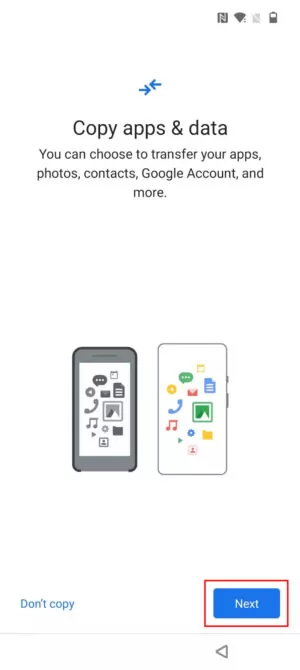
• گزینه Can’t use your old device را برگزینید.

• وارد حساب گوگل خود شوید و اطمینان حاصل کنید که همان حسابی است که برای پشتیبانگیری استفاده کردهاید.
• نسخه پشتیبان موردنظر خود را برگزینید.

• شما میتوانید انتخاب کنید کدام برنامهها، فایلها، عکسها، ویدیوها و سایر دادهها به گوشی جدید منتقل شوند و بعد Restore را بزنید.

• اگر با همان حساب وارد شده باشید، عکسها، ویدیوها و فایلهای شما در Google Photos و Google Drive در دسترس خواهند بود.
در نهایت دو نکته باقی میماند که باید به آنها توجه کنید. یکی اینکه اگر نسخه اندروید گوشی مقصد (گوشی جدید) از گوشی قدیمی پایینتر باشد، ممکن است فرایند انتقال اطلاعات به مشکل بخورد. زیرا پیشفرض گوگل این است که در حال ارتقاء به یک دستگاه جدیدتر هستید. بنابراین انتقال داده از یک گوشی مجهز به اندروید ۱۳ به گوشیای با اندروید ۱۱ مشکلساز خواهد بود.
نکته دوم اینکه اگر گزینه بکاپگیری Google One را خاموش کنید، احتمال دارد بکاپهای قبلی خود را نیز از دست بدهید. در ضمن، اگر تا ۵۷ روز از گوشی خود استفاده نکنید، گوگل بهطور خودکار بکاپ شما را پاک میکند.